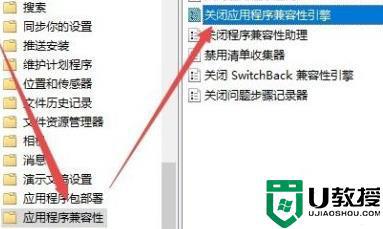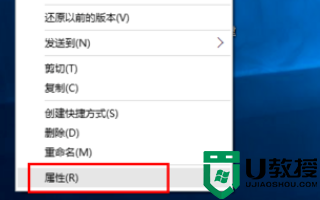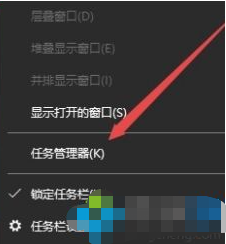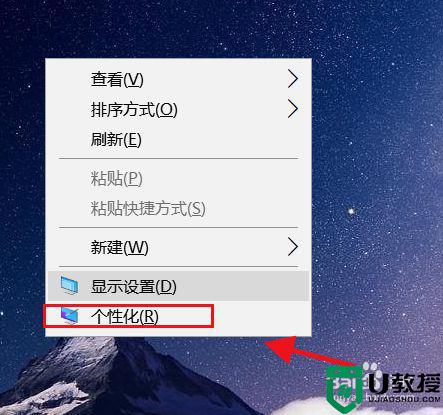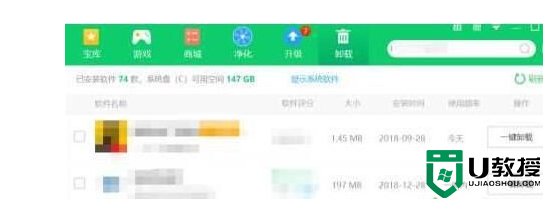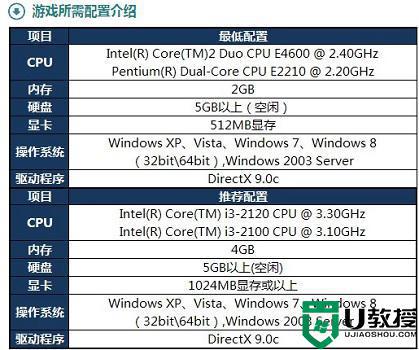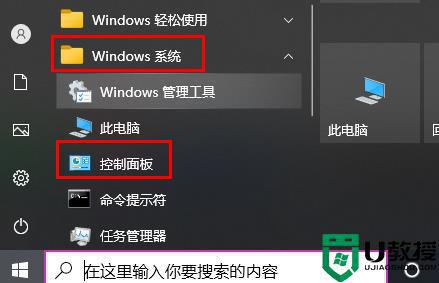win10玩游戏突然闪退到桌面怎么办 win10玩游戏突然闪退到桌面的解决措施
时间:2022-04-03作者:mei
空闲之余大家喜欢在电脑上玩游戏,缓解一下上班紧张的心情,但有时在win10系统玩着游戏,突然就闪退到桌面,有的要再次重启游戏,针对此疑问,我们可以通过输入代码打开编辑器启动应用程序防止游戏闪退,下面看看具体操作步骤。
推荐:win10旗舰版系统
具体方法如下:
1、输入代码,按下快捷键“win + r”以打开运行,输入代码“gpedit.msc”。
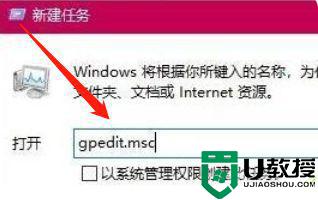
2、打开本地组策略编辑器,打开计算机配置/管理模板/ Windows组件。
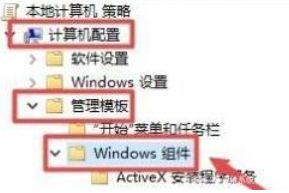
3、删除单击“应用程序兼容性”,在右侧选择“关闭应用程序兼容性引擎”。
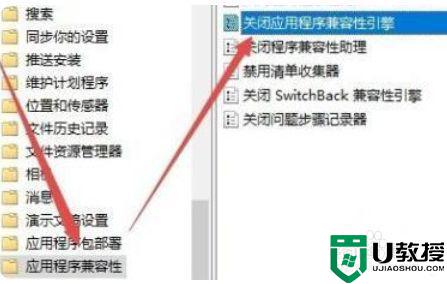
4、右键单击“编辑”,打开设置,单击“已启用”即可。
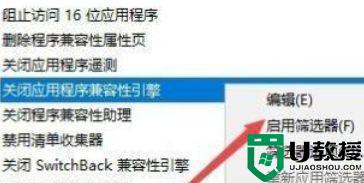
win10玩游戏突然闪退到桌面很影响游戏进程的,以后再碰到相同问题,及时采取教程来解决。